升级Win10后无法使用内置程序解决方法
摘要:升级Win10后无法使用内置程序解决方法。离免费升级Win10结束还有不到三个月的时间,也有众多的用户已经第一时间升级成Win10了,却发现...
升级Win10后无法使用内置程序解决方法。离免费升级Win10结束还有不到三个月的时间,也有众多的用户已经第一时间升级成Win10了,却发现Win10的内置应用无法打开,这是什么原因造成的呢,其实这是因为没有登录微软账号导致的。接下来小编也为大家说明下升级Win10后内置程度无法打开的解决方法,希望能够帮助到大家。
方法一:切换微软账户
到微软的官网注册微软账户,使用微软账户登录系统。
需要注意的使用微软账户后,Win10都会以微软账户登录系统,如果切换回本地账户后,就无法再使用哪些内置程序了。
方法二:更改权限
1、这里详细解释一下第二种方法。在按下Win+R进入“运行”窗口后,输入gpedit.msc并敲击回车。
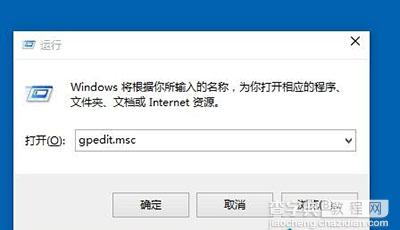 运行gpedit.msc
运行gpedit.msc
2、在弹出的本地组策略编辑器对话框左侧依次点击【计算机配置】→【Windows设置】→【安全设置】→【本地策略】→【安全选项】下,在右侧找到【用户账户控制:用于内置管理员账户的管理员批准模式】(系统默认为【禁用】)。
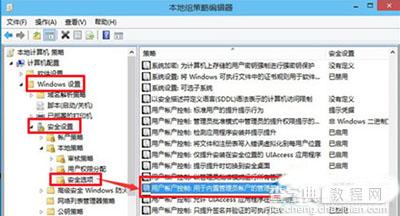 本地组策略编辑器
本地组策略编辑器
以上就是升级Win10系统后内置程序打不开的处理方法了,使用第二种方法,即使你在本地账户下登录Win10系统也可以使用内置应用。
【升级Win10后无法使用内置程序解决方法】相关文章:
★ Win10系统升级10547后Excel无法关闭的解决方法
★ Win10开启WiFi热点提示“无法启动承载网络”解决方法
下一篇:
win10开机一直黑屏怎么办
